Pour votre commande d'articles religieux passée sur notre boutique religieuse, il est tout à fait possible de choisir une adresse de livraison différente de l'adresse de facturation. C'est une fonctionnalité de base que tout acheteur s’attend à trouver sur un site marchand.
Il arrive que des clients nous téléphonent ou nous envoient un message car ils n’arrivent pas à sélectionner une adresse de livraison différente de l'adresse de facturation. Ils nous disent « je choisis l'adresse livraison, et elle se trouve aussi en adresse de facturation ; du coup je modifie de nouveau l'adresse de facturation et elle se retrouve aussi être l'adresse de livraison il y a un va et vient continuel ; votre site ne fonctionne pas ! »
Évidemment de tels propos ne sont pas faits pour nous réjouir et nous étonnent car d’autres clients y parveinnent sans difficulté. Nous avons donc essayé de comprendre d'où vient le problème. De fait, quand on regarde la page où l'on choisit l'adresse de livraison, nous avons deux blocs, un pour l’adresse de livraison, l'autre pour l’adresse de facturation, et dans chacun de ces blocs nous avons un bouton intitulé « modifier cette adresse » ; dès que vous avez créé une adresse, celle-ci apparaît dans les deux blocs. Voici une copie d'écran qui vous aidera à bien comprendre notre propos :
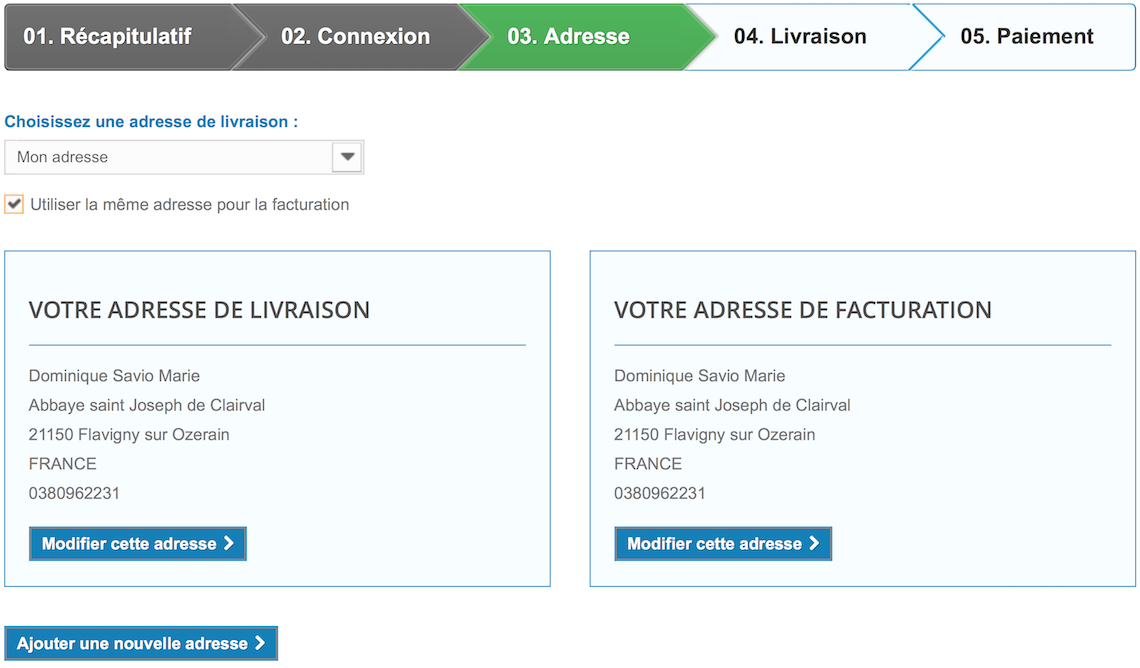
C’est la fonctionnalité du bouton « modifier cette adresse » qui déroute le client : ce bouton sert seulement à modifier une adresse déjà existante en l'occurrence celle qui est affichée ; si c’est la même qui se trouve dans les deux blocs, comme c’est le cas quand vous arrivez la première fois sur cette page, modifier l’une c’est modifier l’autre. Les clients croient à tort que ce bouton permet de créer une nouvelle adresse.
Bien entendu pour avoir une adresse de livraison différente de l'adresse de facturation il faut bien créer une adresse, en procédant de la manière suivante :
1) décocher d'abord la case intitulée « utiliser la même adresse pour la facturation » : alors apparaît à droite un bouton nommé « ajouter une nouvelle adresse », comme ci-dessous :
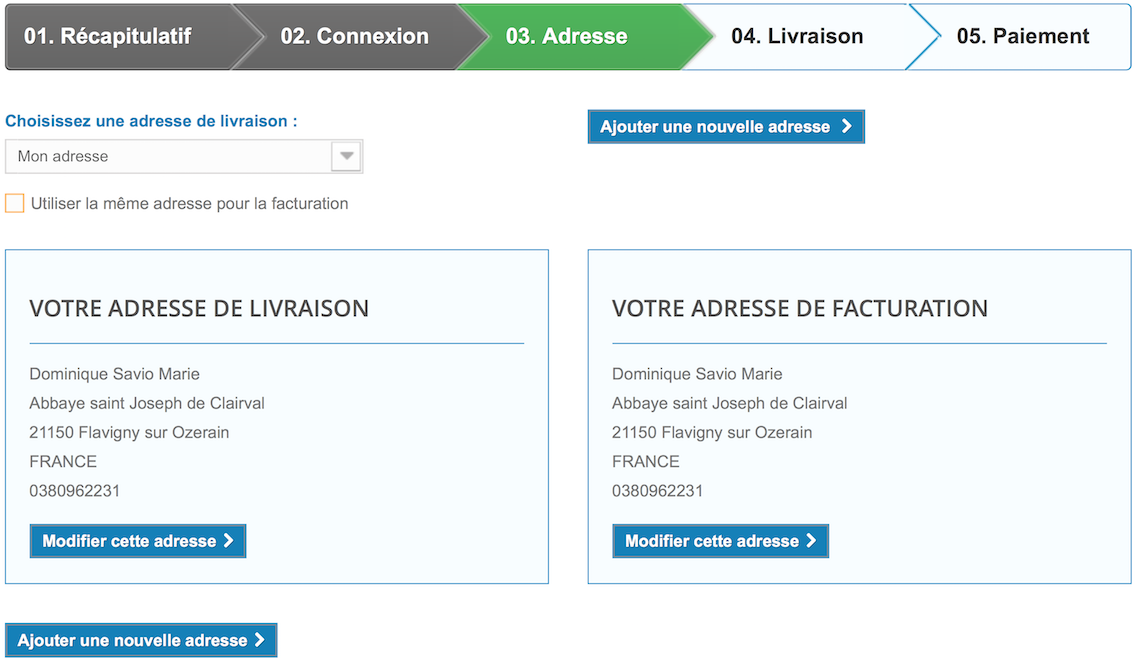
2) il suffit ensuite de cliquer sur ce bouton, de rentrer les données de la nouvelle adresse puis de cliquer sur le bouton « enregistrer » : c'est qu'apparait au-dessus de chacun des blocs d’adresse un menu déroulant dans lequel se trouve les deux adresses que vous avez déjà créées :
3) vous devez enfin choisir dans cette liste, l'adresse qui convient pour la livraison est pour la facturation.
Voici une autre copie d’écran :
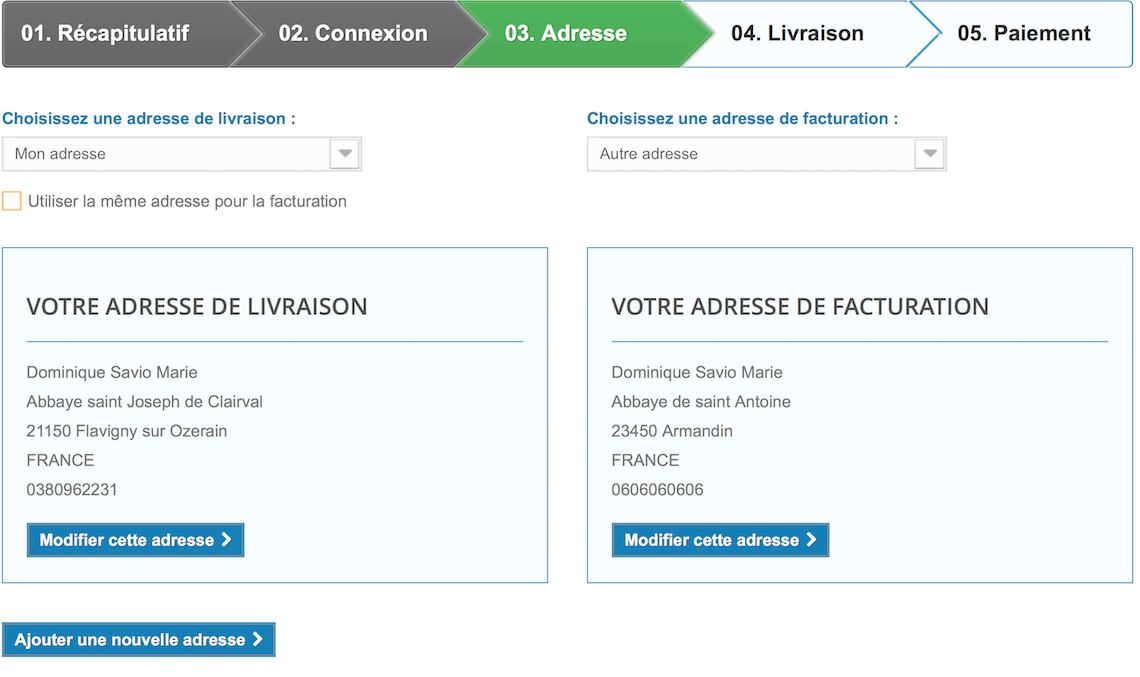
Vous pouvez enregistrer d’autres adresses à l’aide du bouton « ajouter une nouvelle adresse » qui se trouve en dessous des blocs d’adresse. Le nombre d'adresses que l'on peut créer est illimité.
Une fois que la deuxième adresse est enregistrée, il n'y a plus de difficultés pour choisir une adresse de livraison et une adresse de facturation.
Le problème venait de la manière de créer une deuxième adresse. Évidemment si le client oubliait de décocher la case «utiliser la même adresse pour la facturation » il ne voyait pas trop comment ajouter une autre adresse et il s’acharnait à cliquer sur le bouton « modifier l'adresse » de chaque bloc ;cela peut durer longtemps et c'est un jeu dont on se lasse assez vite.
Ce qu'il faut bien comprendre c'est que modifier une adresse ne veut pas dire ajouter une nouvelle adresse ; « modifier une adresse » ne concerne qu'une adresse déjà existante.
Nous espérons que ces explications sont assez claires ; si ce n'est pas le cas, n'hésitez pas à nous téléphoner ou à nous envoyer un message ; c'est avec plaisir que nous vous donnerons toutes les explications souhaitées.
 Bienheureuse Eugénie Joubert, modèle des catéchistes
Bienheureuse Eugénie Joubert, modèle des catéchistes
 Les chapelets ou couronnes en l'honneur de la Vierge Marie
Les chapelets ou couronnes en l'honneur de la Vierge Marie
 FAQ à propos de la bénédiction des objets religieux
FAQ à propos de la bénédiction des objets religieux
 Comment concilier Maternité et virginité en Marie ?
Comment concilier Maternité et virginité en Marie ?
 Considérations sur l'importance des dévotions
Considérations sur l'importance des dévotions